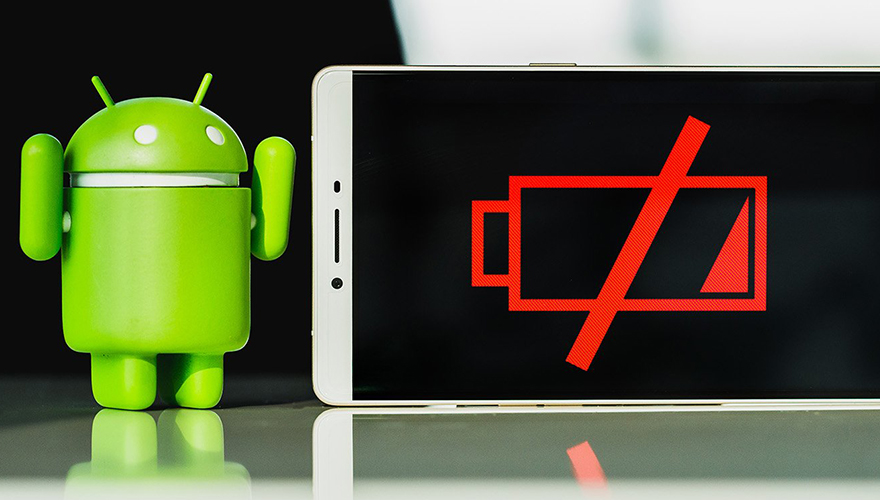La autonomía de nuestro móvil Android ha mejorado en relación a hace unos años. El avance del software, unido a un hardware más eficiente y optimizado lo han permitido. Sin embargo, si exigimos algo más de la cuenta a nuestro smartphone, seguramente veamos un consumo excesivo y no lleguemos al final del día.
Los culpables pueden ser la pantalla, las altas temperaturas, e incluso podría ser esa aplicación que no usas. Pero lo cierto es que aparte de señalar a uno, hay cuatro elementos que conforman lo que llamamos «el cuarteto de la muerte». Te contamos cuáles son y cómo puedes ahorrar batería realizando una correcta configuración.
Aplicaciones en segundo plano y mal optimizadas
Es natural que acumulemos decenas de aplicaciones instaladas en nuestro móvil, a todos nos pasa y no debemos desesperarnos si en tal caso, notamos que hay un consumo de batería anómalo. El motivo, como seguramente estés pensando, son esas aplicaciones.
Cuando abrimos una aplicación, esta puede ejecutar procesos en segundo plano necesarios para su funcionamiento. Ya sean procesos para que lleguen las notificaciones push, o bien para refrescarse, es habitual que algunas apps lo hagan incluso después de que las cerremos. Quizá no lo notemos en un móvil recién estrenado, pues suele estar más limpio que meses después, pero a la larga será un aspecto determinante.
Aplicaciones como Facebook o Instagram (sí, a Meta le gusta devorar nuestra batería) terminan consumiendo batería por este motivo, y aunque es complicado recomendar su desinstalación, siempre podemos optar por alternativas. En caso de que no nos quede más remedio, podemos usar estos servicios desde la web, a través de nuestro navegador de cabecera.
De igual manera, una app que se comporta de manera ‘normal’ puede convertirse en una auténtica devoradora de energía. ¿Por qué? Pues porque tras una actualización hayan tocado algo que no debieran, o haya un proceso que se haya quedado pillado. Nos percataremos de ello yendo a los ajustes de batería, los cuales nos informan sobre las apps que más han consumido. Cabe mencionar que nuestro sistema favorito permite limitar las aplicaciones de Android.
En este caso, la solución podría ser volver a una versión anterior. Algo que es posible hacer desde Ajustes > Aplicaciones, a expensas de esperar una actualización que arregle la app. También es importante echarle un vistazo a nuestra app de música favorita: no sería la primera vez que dejo audio en reproducción con el volumen al mínimo. Spoiler: sí, en unas horas habrá supuesto un consumo abultado.
Vigila las conexiones y aplica estos cambios el WiFi
Esta recomendación es tan vieja como el mismo planeta, o quizá no tanto, pero sigue siendo bastante recurrente y sobre todo, útil. Toda conexión que llevemos habilitada, como el WiFi, los datos móviles e incluso el Bluetooth crean un consumo energético necesario para alimentar los componentes de nuestro móvil que lo posibilitan.
En circunstancias normales, es conveniente mantener únicamente la conexión que estemos usando: en casa el WiFi, en la calle el Bluetooth para conectarnos a nuestro smartwatch, durante una ruta en coche el GPS… y ya. No es para nada mala costumbre bajar los ajustes rápidos cada vez que terminamos de usar el móvil, para así no olvidar conexiones activas.
En relación con la popular conectividad WiFi, hay dos opciones que pasan desapercibidas y pueden acarrear problemas de batería. Algo similar sucede con el Bluetooth, que tenemos motivos de sobra para apagarlo cuando no lo estemos usando.
Revisar lo que sincronizamos puede ayudar
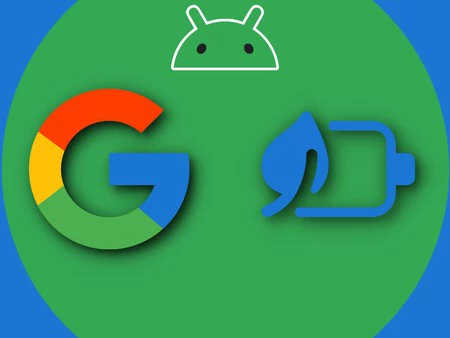
La sincronización es un elemento casi imprescindible: nos permite mantenernos al día sin necesidad de ir actualizando todo. De hecho, es el motivo por el que tu bandeja de Gmail recibe nuevos correos, y también por el que tus contactos siempre están guardados aunque inicies sesión en otro teléfono.
No obstante, la sincronización en Android levanta procesos en segundo plano que además se conectan a Internet para obtener la información. No sólo ocurre con las aplicaciones mencionadas anteriormente, sino que otras como WhatsApp, Telegram e incluso Twitter X la tienen. Todo servicio que permita almacenar información del usuario, suele tener la opción de sincronización.
Personalizarla se antoja ideal, para así dejar únicamente la sincronización activa en aquellas aplicaciones que resultan básicas. Es más, si no somos despistados y no necesitamos refrescar constantemente nuestros datos, podemos desactivarla por completo. Así, cuando haya algo nuevo e importante, acudiremos a Ajustes > Contraseñas y cuentas, y forzaremos la sincronización manual.
El brillo automático puede jugarte una mala pasada
Aunque utilizar el brillo automático nos evita muchos toques en pantalla a lo largo del día, el sensor que se ocupa de calcular la luz ambiental puede fallar. No sólo eso, sino que el software también puede mostrar problemas para nivelar el brillo en ciertas circunstancias. Esto dependerá en gran medida de tu móvil Android, pero a pesar de ser lo más cómodo, también es lo más derrochador.
Por ello, con problemas aparentes de batería y siempre que veamos un consumo excesivo de ‘Pantalla’ en los ajustes de Android, se hace una alternativa bastante viable. Lo malo de perder el brillo automático es que deberemos ajustarlo manualmente, pero cuando te acostumbras es casi mejor. De paso, evito deslumbrarme antes de ir a dormir, y cuando estoy en la calle no subo el brillo más de lo necesario.
En relación con la pantalla hay otro aspecto bastante determinante. Nos referimos al encendido de pantalla con cada notificación. Si tu móvil no recibe muchas cada jornada, lo mismo es algo que no debemos tocar, en caso contrario será crucial. Para encontrar esta opción, debemos bucear en los ajustes de Android y dependerá, como cualquier otro aspecto, de la capa de personalización. Puedes ayudarte de la barra de búsqueda que aparece al inicio de la configuración.